Zjistit, jak komprimovat video, nemusí být obtížné a zabírat spoustu místa na disku. Po vyzkoušení několika kompresorů videa (a dokonce vytvoření našeho vlastního nástroje pro kompresi videa) jsme shromáždili tři nejjednodušší a nejúčinnější způsoby, jak zmenšit velikost souboru videa.
Provedeme vás nejen nejjednodušší způsoby, jak komprimovat video, ale také jak sdílet velký soubor videa v e-mailu nebo jako odkaz!
Přejít na sekci
- VEED:Nejlepší video kompresor založený na prohlížeči
- Quicktime (Mac)
- VLC (Windows, Mac, Linux)
Jak rychle a snadno komprimovat video
Zde jsou tři nejlepší nástroje pro kompresi videa, které můžete použít online nebo na počítačích Mac, Windows a Linux.
[#toc1]1) VEED :Nejlepší video kompresor pro web[#toc1]
VEED je online nástroj pro úpravu videa, který nabízí zcela zdarma, rychle a snadno online video kompresor . Vzhledem k tomu, že se jedná o online nástroj, nepotřebujete k jeho používání konkrétní typ notebooku nebo stolního počítače (nebo zabíráte drahocenný úložný prostor, protože je založen na cloudu).
VEED je nejen nejrychlejší kompresor, který jsme použili, ale pokud potřebujete vytvořit videoobsah, pomůže i neodborníkům vytvářet videa jako profesionálové.
Zde je krátký videonávod.
Krok 1) Přejděte na veed.io/video-compressor a nahrajte svůj soubor
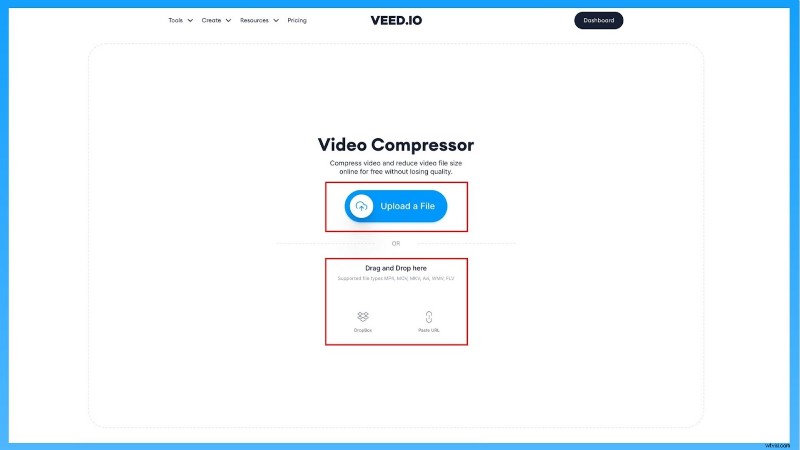
Video kompresor VEED podporuje video soubory v těchto formátech:MP4, MOV, MKV, AVI, WMV nebo FLV.
Přípustné způsoby nahrávání:
- Nahrajte soubor z počítače nebo notebooku
- Nahrávání prostřednictvím virtuální schránky
- Vložte adresu URL videa YouTube
Krok 2) Upravte nastavení komprese videa podle svých představ
Jakmile soubor nahrajete, získáte stránku s posuvným měřítkem, která vám umožní nastavit kvalitu videa a kompresi.
VEED vám sděluje velikost souboru videa, když jej upravujete, takže víte, o kolik více či méně zmenšit velikost souboru videa. Tímto způsobem můžete hned vědět, zda je video dostatečně malé na to, aby jej bylo možné odeslat jako přílohu e-mailu (ideálně 10 až 25 MB) nebo odeslat v DM na sociálních sítích (většina platforem omezuje velikost přílohy na 25 MB).
V případě potřeby je k dispozici také nabídka pokročilých nastavení komprese videa, kterou můžete snadno zapnout nebo vypnout a upravit následující:
- Snímková frekvence
- Datový tok
- CRF
- Nižší rozlišení videa.
Krok 3) Exportujte komprimované video
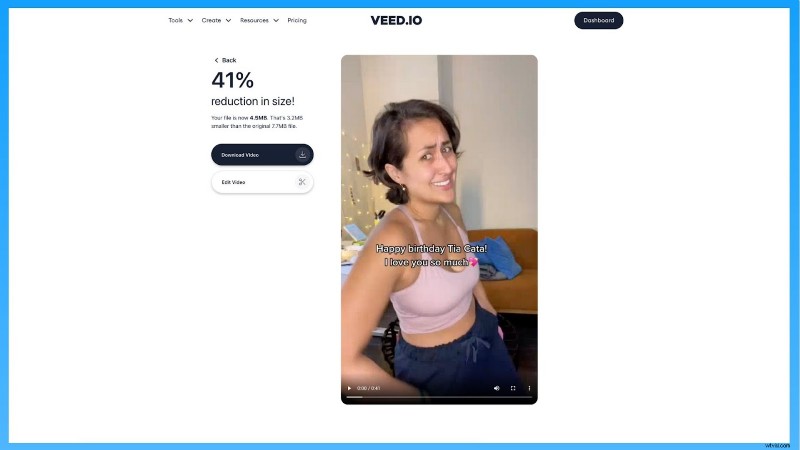
Klikněte na „komprimovat video“ pro kompresi vašeho video souboru. Po dokončení klikněte na Stáhnout video ke stažení souboru.
Můžete také kliknout na „upravit video“ pokud chcete vyzkoušet online editor videa VEED. Online editor videa nabízí bezplatnou a placenou verzi s více funkcemi, které můžete využít. Pokud chcete odeslat video soubory, které jsou příliš velké, stačí sdílení jako odkaz a možnosti vložení.
Uvnitř editoru se vám také zobrazí přednastavené možnosti exportu ke stažení videa v optimální velikosti souborů pro různé platformy.
Zde jsou různé možnosti přednastavené velikosti souboru v online editoru videa VEED:
| Exportovat předvolby souborů | Popis |
|---|---|
| Koncept | Nízká kvalita pro rychlé vykreslování a malé soubory |
| Standardní | Vyrovnání mezi kvalitou a dobou vykreslování |
| HD | Výchozí nastavení:Vysoká kvalita s delší dobou vykreslování |
| 4K | Nejvyšší kvalita ve vysokém rozlišení s delší dobou vykreslování |
| YouTube 4K | Používá doporučená nastavení YouTube pro 4K 60fps videa |
| YouTube 1440p | Používá doporučená nastavení YouTube pro videa 1440p 60fps |
| Youtube 1080p | Používá doporučená nastavení YouTube pro videa 1080p 60fps |
| YouTube 720p | Používá doporučená nastavení YouTube pro videa 720p 60fps |
| Používá doporučená nastavení Instagramu | |
| Používá doporučená nastavení Twitteru | |
| Hootsuite Twitter | Používá požadavky Hootsuite na video pro ukládání a plánování video tweetů |
| Super-8 | HD, ale s 18 snímky za sekundu jako Super-8 |
| Kinematografie | HD, ale s filmovou rychlostí 24 snímků za sekundu |
[#toc2]2) Quicktime (Mac)[#toc2]
Jako uživatel Macu najdete Quicktime jako výchozí instalaci na vašem Macbooku. Uvnitř je pouze několik možností komprese videa. Quicktime tedy není tak bohatý na funkce jako jiné nástroje, o kterých jsme mluvili, ale ano, s tímto nástrojem věci zvládnete.
Chcete-li komprimovat video, postupujte takto:
Krok 1 :Otevřete soubor videa v softwaru přechodem na možnost soubor.
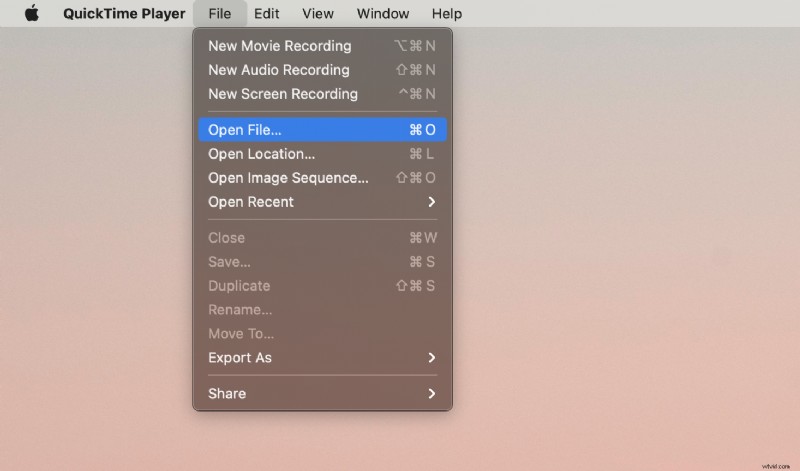
Krok 2 :Přejděte na soubor>>exportovat jako a vyberte možnost, která se vám líbí
Krok 3 :Nakonec zvolte rozlišení. Můžete zkusit rozlišení 1080p nebo nižší.
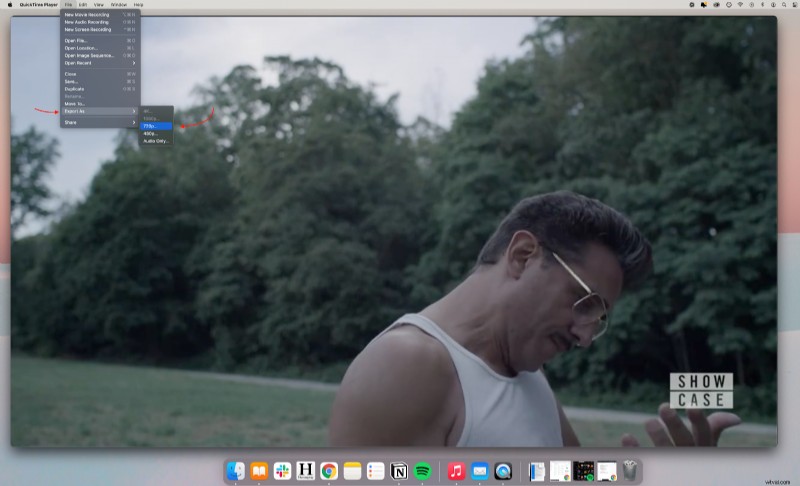
Co znamená export jako možnosti:
- 4K:Získáte rozlišení 3840 x 2160.
- 1080p:Tím se vygeneruje výstupní soubor s rozlišením 1920 x 1080.
- 720p:Tím se vygeneruje výstupní soubor s rozlišením 1280 x 720.
- 480p:Tím se vygeneruje výstupní soubor s rozlišením 640 x 480.
[#toc3]3) VLC (Windows, Mac, Linux)[#toc3]
VLC je bezplatný multimediální přehrávač a kompresor videa. Můžete jej použít na Mac, Windows a Linux. Pokud vše, co potřebujete, je komprimovat videa, toto je nástroj pro vás.
Krok 1 :Po instalaci softwaru přejděte na soubor poté převést / streamovat
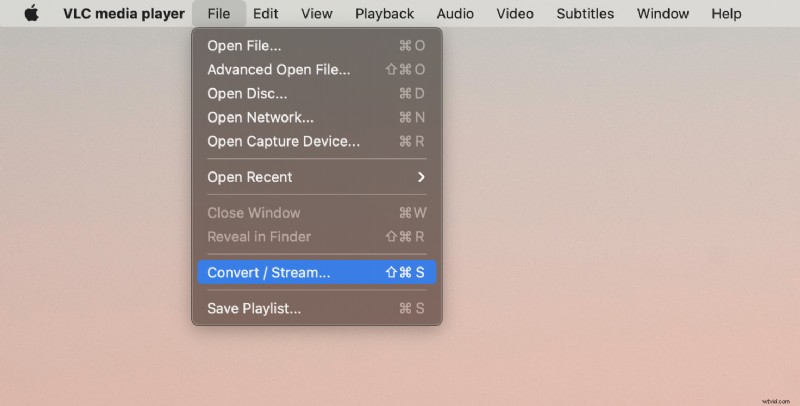
Krok 2 :Klikněte na otevřít médium a vyberte soubor videa ke komprimaci
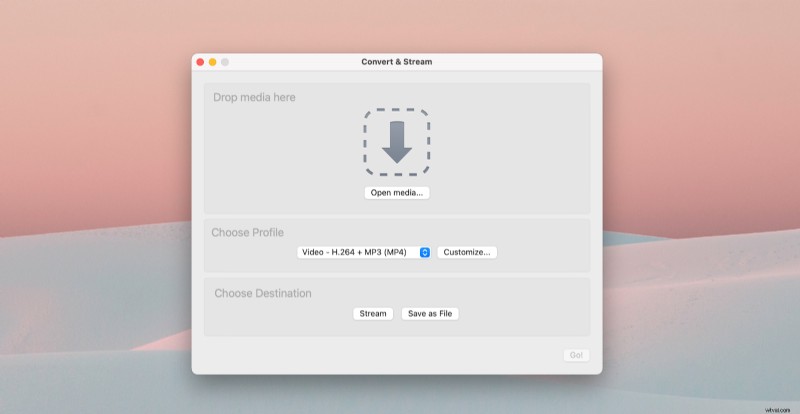
Krok 3 :Po přidání souboru vyberte předvolbu
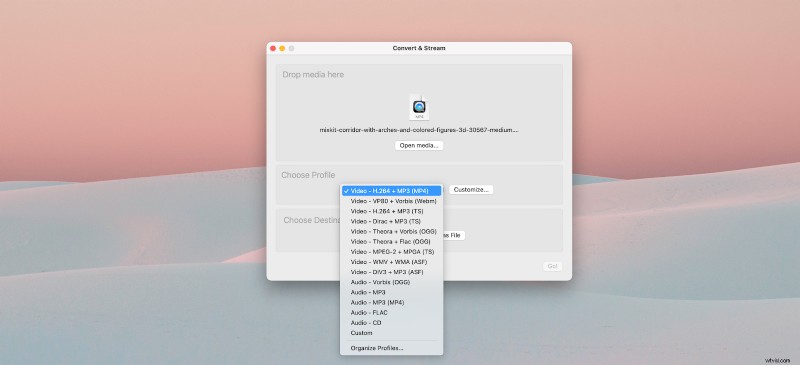
Krok 4 :Klikněte na přizpůsobit pokud chcete upravit bitrate na stránce video kodeku
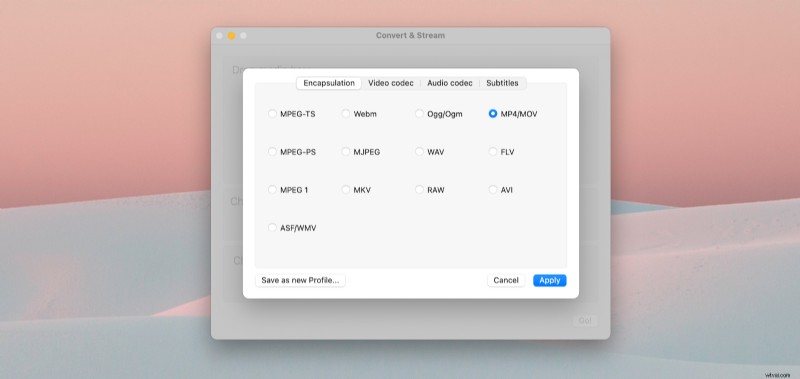
Krok 5: Klikněte na Uložit jako soubor , pojmenujte soubor a vyberte cílový soubor pro komprimované video
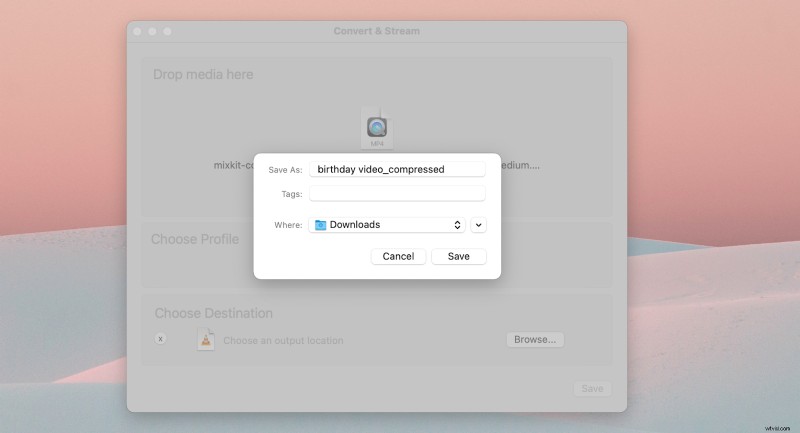
Jak komprimujete soubor videa pro e-mail?
Existují tři různé způsoby, jak komprimovat velký videosoubor pro e-mail, ať už jej posíláte kolegovi nebo řešíte e-mailový marketing.
- Použijte kompresor videa VEED. Kompresor vám při úpravě sdělí velikost souboru, abyste věděli, zda je dostatečně komprimovaný pro e-mail. Už už nikdy nebudete muset ztrácet čas hádáním metodou pokus-omyl.
- Pomocí online editoru videa VEED odešlete své video s odkazem pro sdílení
- Vytvořte soubor zip a připojte jej k e-mailu
Jak komprimovat soubor videa do souboru zip?
Zde je návod, jak komprimovat video do souboru zip v systému Windows nebo Mac.
Jak zkomprimovat video do souboru ZIP v systému Windows
- Chcete-li komprimovat několik videí, umístěte je všechna do jedné složky v počítači.
- Otevřete složku, vyberte videa, která chcete komprimovat, klikněte pravým tlačítkem na libovolné video a vyberte Odeslat do> Komprimovaná složka (zazipovaná).
- Windows vytvoří nový archiv a uloží jej do stejné složky jako vaše videa.
Jak zkomprimovat video do souboru ZIP v systému Mac
- Přidat videa do složky
- Klikněte pravým tlačítkem na složku s videi
- Klikněte na možnost komprimovat
Jak snížit rozlišení videa
Čím menší čísla, tím nižší je rozlišení a velikost souboru videa. Zde je návod, jak snížit rozlišení vašeho dalšího videa.
- Nahrajte své video na veed.io/video-compressor
- Klikněte na rozbalovací nabídku rozlišení a vyberte preferované přednastavené rozlišení
- Klikněte na komprimovat a stáhněte si své video
Jak odeslat video jako odkaz namísto nahrávání
Pokud potřebujete odeslat video, které je příliš velké na to, abyste jej mohli poslat e-mailem, je odeslání pomocí odkazu skvělou volbou. Zde je návod, jak odeslat odkaz na své video uvnitř VEED bez ztráty kvality.
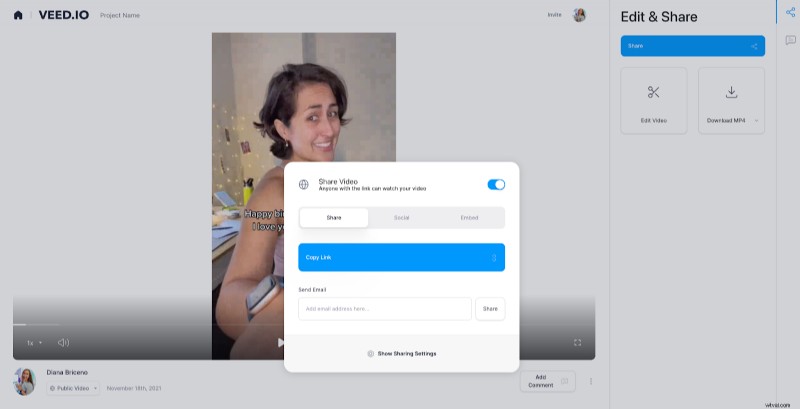
- Nahrajte své video na veed.io
- Pokud si potřebujete video upravit, použijte panel nástrojů přidat titulky, text, hudbu a další.
- Klikněte na exportovat
- Klikněte na sdílet zkopírujte a vložte odkaz pro sdílení NEBO klikněte na sociální klikněte namožnost sdílení e-mailem .
Jaký je tedy skutečně nejlepší nástroj pro kompresi videa?
Pokud pracujete na Macu a chcete něco, co je již vestavěné, pak je Quicktime vaší nejlepší volbou. Pokud používáte Windows nebo Linux, nejlepší možností je stažení VLC.
Pokud se vám líbí myšlenka, že nebudete zabírat drahocenný úložný prostor a příliš složité komprimační nástroje, pak nejlepším celkovým kompresorem videa je VEED .
Videa můžete komprimovat online bez ohledu na to, jaký počítač nebo notebook vlastníte. VEED byl navržen tak, aby byl jednoduchý a dostupný pro každého bez ohledu na to, zda má počítač za 200 nebo 5 000 $.
A pokud také vytváříte video obsah poměrně často, VEED je také nástroj pro záznam obrazovky a nástroj pro úpravu videa. Upravte své další video pomocí VEED ještě dnes – ušetřete místo na disku a pracujte rychleji s nástrojem, který zvládne celý váš pracovní postup vytváření videí.
